怎么在电脑桌面显示便签,显示要做的事情
上班族经常用的电脑是Windows系统的,Windows系统上怎么在电脑桌面上显示便签呢?电脑怎么显示要做的事情?怎么将要做的各种事情记到电脑便签中在桌面显示呢?这篇文章的主要内容,小编就带来这个问题的解决办法,为大家演示下上班族经常会用的敬业签电脑桌面便签,如何将事情记到上面并设置一直在桌面显示的方法。

1.首先可以打开电脑桌面上的便签程序,登录注册好的会员账号后进入便签程序窗口;
2.在便签程序窗口上找到位于顶部上方的新增记事按钮,点击“新建敬业签”启动文本编辑框;
3.在文本编辑框内将要做的事情写下来,点击编辑框右下角的“√”按钮进行保存,即可将事情记到便签中显示。
将事情记到敬业签电脑桌面便签中之后,还可以设置待办事情定时提醒通知,在编辑事情的时候,点击编辑框左下角的“时钟”图标即可打开提醒设置窗口,在提醒设置窗口上添加定时提醒的时间进行保存。便签中记录的事情如果已经做完,可以在便签中标记相应记事内容已完成,翻阅便签的已完成列表,可查看过去标记完成的全部事情。
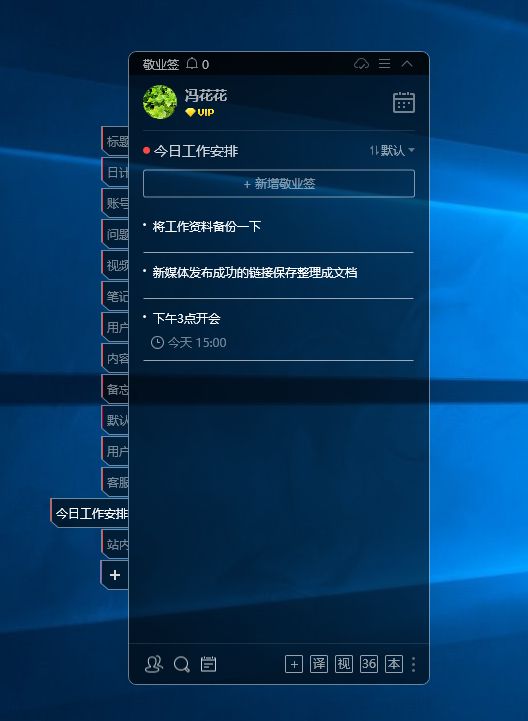
当在电脑上打开其他页面时,便签程序窗口往往会被覆盖隐藏到电脑桌面上,如果想要便签窗口一直在电脑桌面上显示,可以点击程序窗口左上角的“头像”图标打开系统设置,在系统的基本设置中找到窗口置顶项,开启便签桌面悬浮置顶窗口的设置。
最新发布
相关内容
-
 便签怎么导入到新手机上
便签怎么导入到新手机上
发布时间:2022-12-26 类型:新闻动态 -
 过年走亲戚怎么安排行程,教你用待办轻松搞定
过年走亲戚怎么安排行程,教你用待办轻松搞定
发布时间:2023-01-22 类型:新闻动态 -
 多任务倒计时提醒软件下载
多任务倒计时提醒软件下载
发布时间:2022-12-27 类型:新闻动态 -
 oppo怎么设置提醒事项的时间
oppo怎么设置提醒事项的时间
发布时间:2022-12-27 类型:新闻动态 -
 不同品牌手机便签怎么传到新手机
不同品牌手机便签怎么传到新手机
发布时间:2022-12-26 类型:新闻动态
推荐
-

-

-

- 哪款桌面便签更加好用?电脑桌面上的好用便签 机阿里山可见度立刻发射机独立开发了解ask等级分类
- 手机提醒信息如何添加照片?怎样在提醒闹钟中添加照片 机阿里山可见度立刻发射机独立开发了解ask等级分类
- 手机备忘录如何导出到电脑里?支持数据导出的备忘录推荐 机阿里山可见度立刻发射机独立开发了解ask等级分类
- 电脑上能弹窗提醒的软件叫什么?如何在桌面设置电脑提醒事项 机阿里山可见度立刻发射机独立开发了解ask等级分类
- 外勤人员应该用哪款提醒软件?能精确提醒工作的软件app 机阿里山可见度立刻发射机独立开发了解ask等级分类
- 如何在电脑桌面设置Ai问答助手?支持互动的桌面便签 机阿里山可见度立刻发射机独立开发了解ask等级分类
- 能给自己制定学习计划软件叫什么?计划待办类软件推荐 机阿里山可见度立刻发射机独立开发了解ask等级分类
热点
标签











